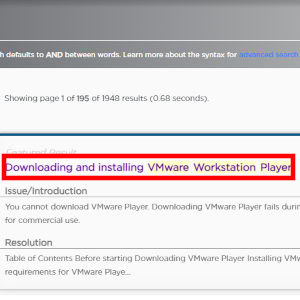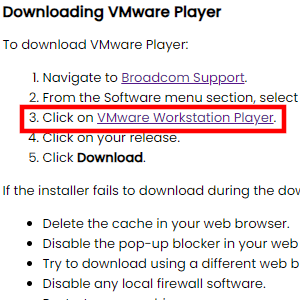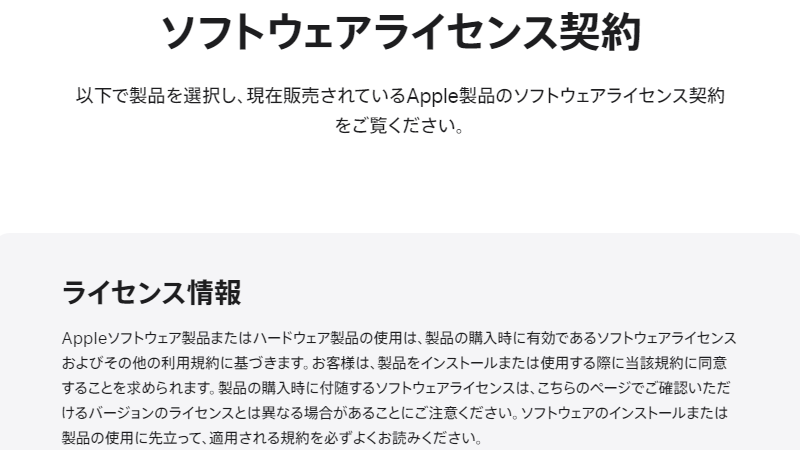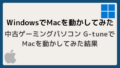VMware Workstation Playerの開発が終了だと!!
「MacをWindows上で動かしたい」そんな願いを叶えてくれた、VMware Workstation Playerの開発が、2024年5月13日で終了となりました
これまで個人利用なら簡単にダウンロード出来ていたのに、VMware Workstation Playerダウンロードリンクが見当たらない
そこで本記事では、初めて仮想Macを試す人や久しぶりにVMware Workstation Playerをダウンロードしたい人向けに詳しく説明いたします
VMware Workstation Playerとは?
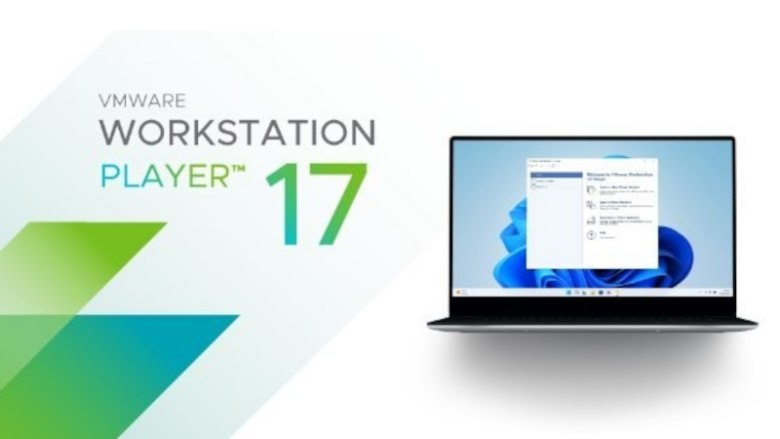
VMware Workstation Playerは、パソコンの中に別のパソコンを作るソフトで、たとえばWindowsパソコンを使って、Macなどを使えるようにできます
仮想Macを使うことで、新しいMacOSをテストしてみたり、Mac専用アプリを使ってみたりすることが可能です
しかもVMware Workstation Playerは、商用利用しない限り、ほとんどの機能を無償で制限なく使える人気のソフトでした
もしかするとBroadcomに買収されて、開発リソースの大きいVMware Workstation Playerが開発終了になったのかもしれません

2024年版 VMware Workstation Playerのダウンロード手順
2024年5月13日に開発が終了となった、VMware Workstation Playerですが、じつはダウンロードが出来なくなったワケではなくて、今も無償で提供されています
ただ、これまでのように公式サイトからスグにダウンロード出来るわけではなく、ダウンロードにはユーザー登録が必須となっています
そのため初めて利用する人や、久しぶりにダウンロードする人には難しいかもしれません
BROADCOM 公式サイトにアクセスする
まずBROADCOM公式サイトにアクセスして、画面右上にある“Register”をクリックします
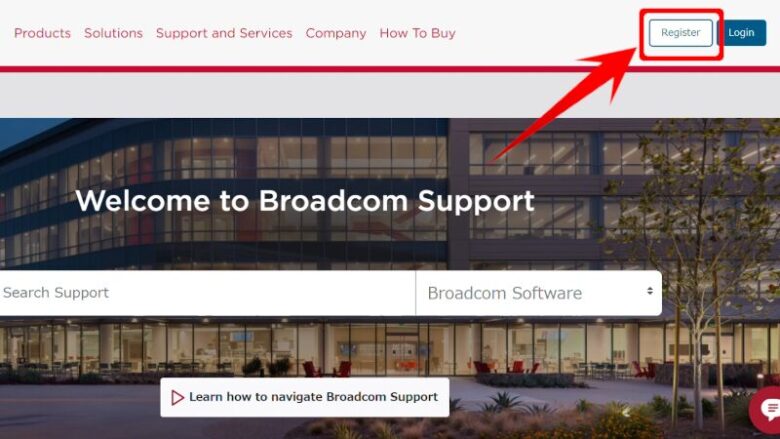
アカウント作成のための“メールアドレス”と“検証用の文字”を入力すると、登録したメールアドレスに6桁のコードが届くので入力します
-
-
-
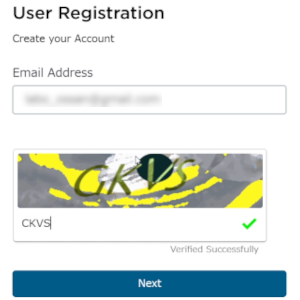
“アドレス”と“検証用の文字”を入力
-
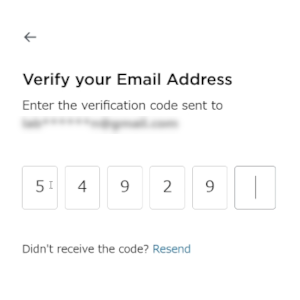
6桁のコードを入力
-
-
正しいコードが入力されると、個人情報の入力画面になります
ユーザーアカウントを作成する
個人情報の必須項目は、名前と国とパスワードになります
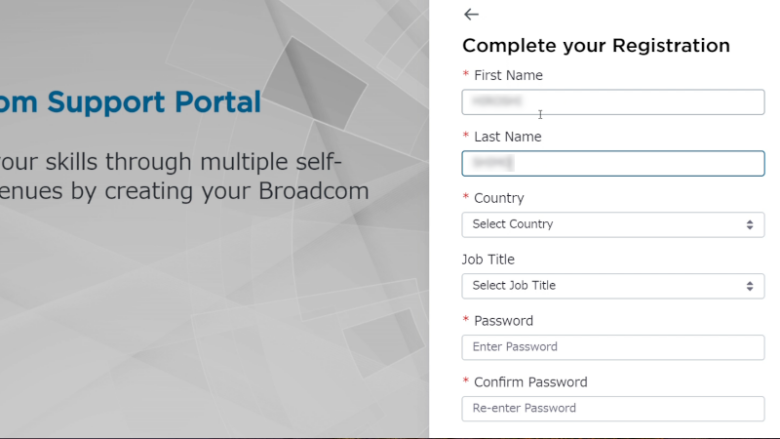
次にプロフィールの作成画面になりますが、ここは入力しなくても大丈夫なので、画面右上の“ログイン”をクリックして、先ほど登録したメールアドレスとパスワードを入力します
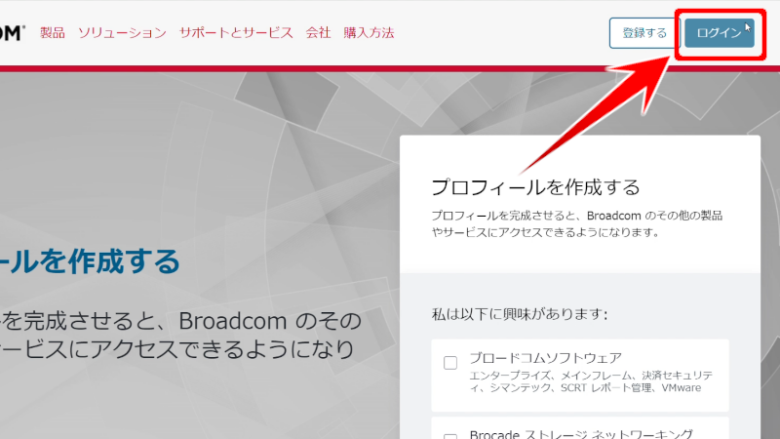
Workstation Player ダウンロードページを探す
ログインした状態で、画面中央の検索バーに“Workstation Player”と入力します
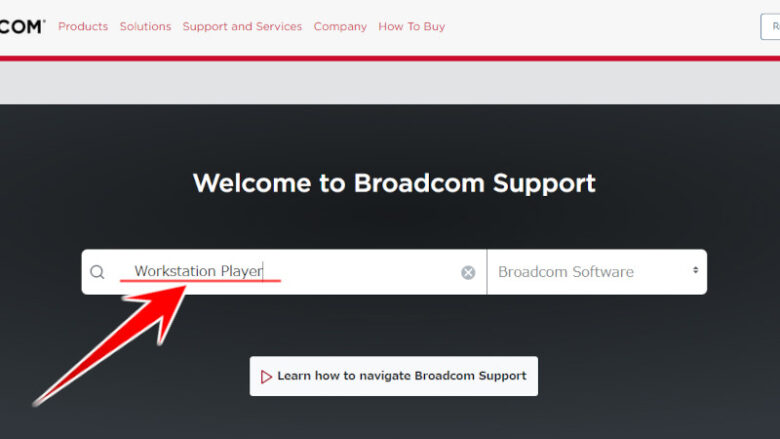
次にトップに表示される“Downloading and installing…”をクリックします
ページ中央までスクロールして“Click on VMware Workstation Player”をクリックすると、VMware Workstation Playerダウンロードページが表示されます
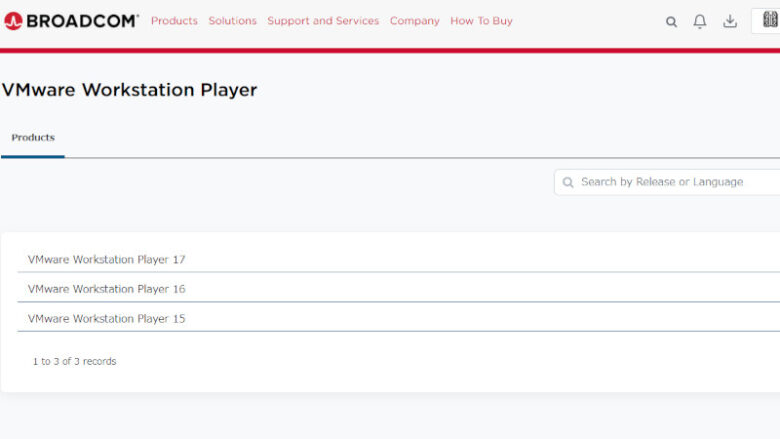
ダウンロードするバージョンをクリックして、バージョン名の下にあるタブを “Open Source”にします
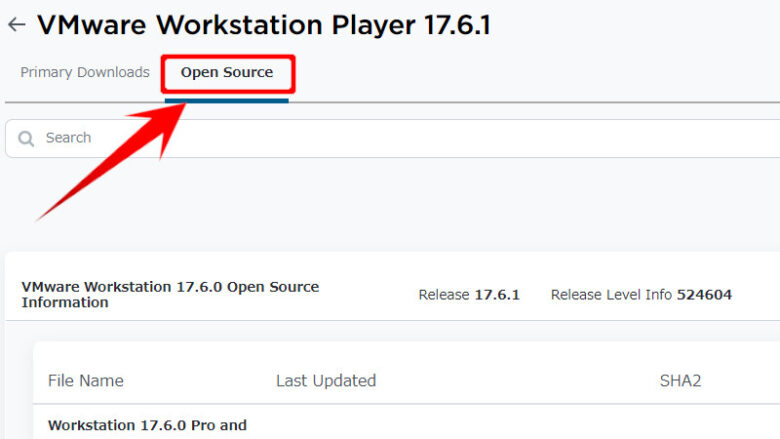
最後に“ダウンロードアイコン![]() ”をクリックすれば、VMware Workstation Playerがダウンロードされます
”をクリックすれば、VMware Workstation Playerがダウンロードされます
VMware Workstation Playerダウンロードページ
VMware Workstation Playerのインストール手順
VMware Workstation Playerのインストールは、これまで通りで複雑な設定も不要でインストールが可能です
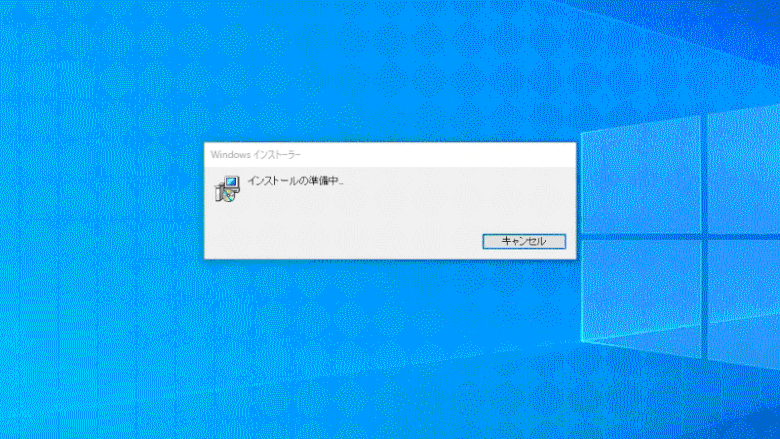
ちなみにライセンス確認は、スキップすればOKです
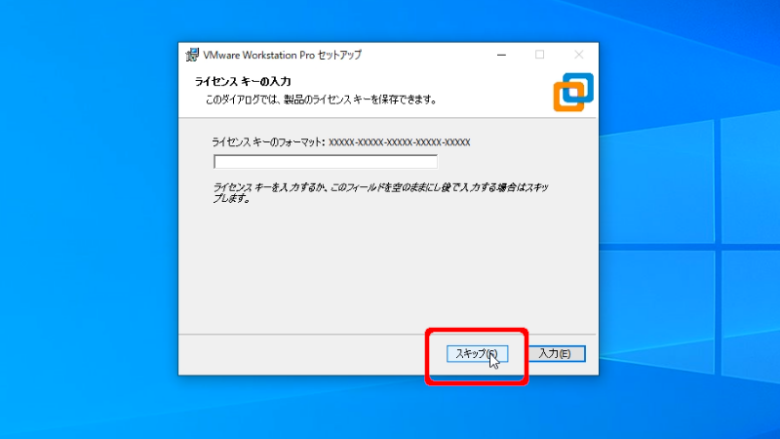
これまで通り無償で、VMware Workstation Playerを使用することが可能です

VMware Workstation Player 利用前のポイント

VMware Workstation Playerは説明の通り、パソコンの中に別のパソコンを作るソフトなので、パソコンのスペックが非常に重要です
たとえばWindowsパソコンで、仮想MacOSを快適に動かすためには・・・
- CPU:Intel Core i5以上
- メモリ:16GB以上
- ストレージ:50GB以上の空きスペース
最低でも上記のスペックは必要になります
仮想Macに割り当てるスペックが、Windowsパソコンの動作に不具合が起きないように、十分スペックに余裕のあるパソコンで試すことをオススメします
仮想Macをインストールする際の注意点
今回はWindows上で仮想MacOSを動かすことを想定して説明していますが、利用前にAppleライセンス規約に注意する必要があります
Appleライセンス規約には、MacOSをインストールすることが出来るのは“Apple製のハードウェア(Mac)に限られる”とされています
つまりMac以外のデバイスにMacOSをインストールすることは、規約違反に該当するため“個人で試してみる分には問題ありませんが” 商業目的での利用は絶対に控えましょう
またベースとなるパソコンがWindowsであるため、AirDropやSidecarなどMac特有の機能を利用することはできません
その他にも、動作が安定しないなど利用には注意が必要です
VMware Workstation Playerの主な活用方法
VMware Workstation Playerを利用した仮想Macには、使用に注意点があることがわかりました

仮想Macの使い道は、どのような場合ですか?
確かに仮想Macは、通常のMacとして利用するのは難しいと思います
恐らく利用するのは、“動作テスト”が主な利用になると思います
- 開発者:異なるOS環境での動作テスト
- 一般ユーザー:新しいMacOSのお試し
最新 VMware Workstation Player ダウンロード方法
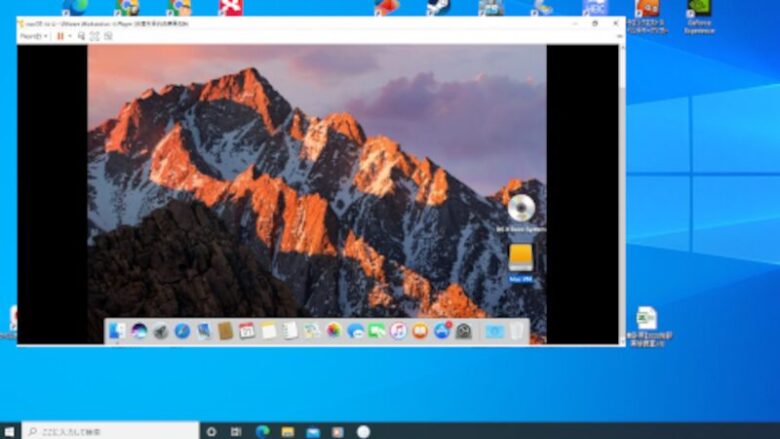
残念ながらVMware Workstation Playerは、開発終了となりましたが、現在もダウンロードは可能で個人であれば無償で利用することも可能です
ユーザー登録するのが、ちょっとメンドクサイですが、難しい手順はありません
仮想Macに興味のある人は、個人利用で一度お試しください
このブログでは、WindowsでMacを動かしたり、ちょっと役立つ情報をお届けしています
今後ともオッサンLABOブログをよろしくお願いいたします